某有名文書作成ソフトウェアで作成した資料に、ページ番号を付けたいとの相談を受けました。
普通の文書であれば、フッターと呼ばれる下側の余白部分に表示を指定して、最初のページから順々に「1.2.3…」とページ番号が表示されていきますね。ソフトウェアにそれらしいアイコンがあり、それをクリックしてあとは指示に従ってマウスでクリックしていけば、あっという間に作業は完了します。これは、いつものとおりです。
今回の相談の文書は、表紙がありそして目次があって次に文書がある形式の資料。これも会議資料では、よくありがちな感じですが、その表紙と目次を除いた文書の最初からページ番号を付けたいとのこと。表紙と目次2ページを除いた通常であれば4ページのところを1ページの表示からスタートさせるものでした。
自分の場合、文書を作成したあとに「数字のスタンプ」でページを押していくのが一般的で・・・。極めて「アナログ」な作業で資料の作成を行っていました(それが当たり前な感じでした)ので、そのようなことにチャレンジしようと思ったことがありませんでした。
さっそく、調査を開始します。参考書を読みます。パソコン教室で使用する「初級編」のためか、載っていませんでした。ページを付ける作業は、「初級」な作業ではないようです。
さらに調査を進め、操作方法を会得しました。「セクション区切り」という機能を使用するそうです。
ご存じの方も多いとは思いますが、そこは「広い心」で以下にお付き合いください。また、文書作成ソフトのバージョンによって、やり方が異なる場合もあります。
ページ番号を付けることを開始したいページの先頭にカーソルを置いて、「ページレイアウト」タブの「ページ設定」のグループにある「区切り」から「現在の位置から開始」を選択します。
それから、「挿入」タブの「ヘッターとフッター」のグループから「フッター」を選択して「フッターの編集」を選択します。
次に「デザイン」タブの「ナビゲーション」のグループにある「前と同じヘッター/フッター」を選択して機能を「オフ」にします。
そして、「ヘッターとフッター」グループにある「ページ番号」を選択し「ページの下部」を選択し「シンプル番号のみ2」を選択します。
最後に「ヘッターとフッターを閉じる」を選択して終了します。
確認すると希望のとおり、ページ番号がスタートしていました。
自分自身も勉強になった出来事でした。
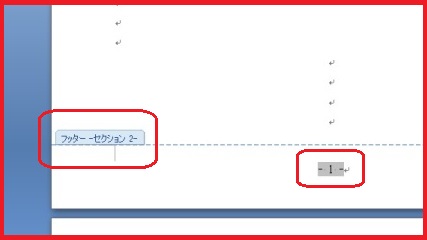
文書作成ソフトウェアで任意のページからページ番号を付けることが可能となりました
(投稿者:ふろんと)


